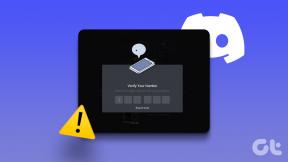Kuidas postitada YouTube'i videot Instagrami – TechCult
Miscellanea / / September 14, 2023
Varem piirdus sisu loomine vaid ühe platvormiga. Tänapäeval kasutavad loojad laiema vaatajaskonnani jõudmiseks mitut platvormi. Üheks selliseks näiteks on YouTube'i videote jagamine Instagramis loo või rullina. See nutikas meetod aitab loojatel mõlema platvormi jälgijatega ühendust luua. See juhend juhendab teid selle protsessi kaudu, õpetades teile, kuidas hõlpsasti oma YouTube'i videoid Instagrami postitada, et suurendada kaasatust.

Sisukord
Kuidas postitada YouTube'i videot Instagrami videopostituse ja rullina
YouTube'i videote integreerimine oma Instagrami strateegiasse pakub mitmeid eeliseid, näiteks:
- Laiendatud katvus: Instagrami tohutu kasutajaskond annab suurepärase võimaluse jõuda oma YouTube'i sisuga laiema vaatajaskonnani.
- Kaasamise suurendamine: videosisu toimib Instagramis erakordselt hästi ning YouTube'i videote jagamine võib suurendada seotust ja suhtlust teie jälgijatega.
- Esitage oma sisu: YouTube'i videote taaskasutamine Instagramis võimaldab teil näidata oma parimat sisu uuele vaatajaskonnale, mis võib teie YouTube'i kanalile liiklust suunata.
- Mitmekesine sisustrateegia: kasutades mõlema platvormi pakkumist, saate luua mitmekesisemat sisu, mida erinevad inimesed märkavad.
YouTube'i videot saab Instagramis postitusena jagada ning see ilmub ka platvormi jaotisesse Rullid. Nii rullid kui ka tavalised videopostitused Instagramis vajavad kuvasuhet 1:1. Vaatame, kuidas YouTube'i videoid Instagrami postitada.
I samm: muutke Instagrami jaoks YouTube'i video suurust
Enne kui jätkate postitage YouTube'i video Instagramis peate tagama, et video suurus oleks platvormi nõuetele vastavaks muudetud. Instagramil on eri tüüpi postituste jaoks konkreetsed mõõtmed, seega vaatame iga jaoks ideaalseid mõõtmeid:
- Postita: Instagrami videopostituste soovitatav kuvasuhe on 1:1, mis tähendab, et video peaks olema täiuslik ruut. Ideaalne eraldusvõime on 1080 x 1080 pikslit.
- Rullid: Instagrami rullid nõuavad a 9:16 kuvasuhe resolutsiooniga 1080 x 1920 pikslit.
- Lood: Instagrami lugude jaoks peate kasutama ka a 9:16 kuvasuhe ja resolutsioon 1080 x 1920 pikslit parimate tulemuste saavutamiseks.
Esiteks vaadake meie juhendit YouTube'i videote allalaadimine iPhone'i kaamerarulli et saada teada, kuidas oma telefoni soovitud YouTube'i videoid hankida. Pärast seda peate:
1. Ava Rakenduste pood oma telefonis ja otsige üles InShoti rakendus.
2. Seejärel puudutage nuppu SAADA.
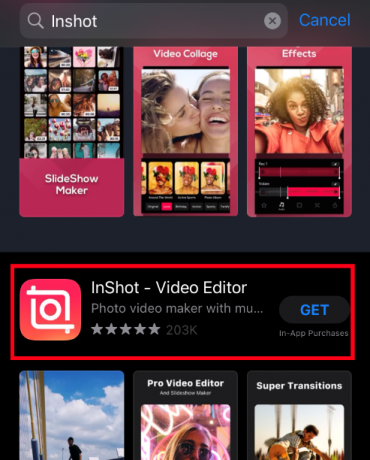
3. Ava InShoti rakendus ja puudutage nuppu VIDEO valik kodumenüüst.
Märge: kui kuvatakse mõni viipa, lubage juurdepääs oma meediumigaleriile.
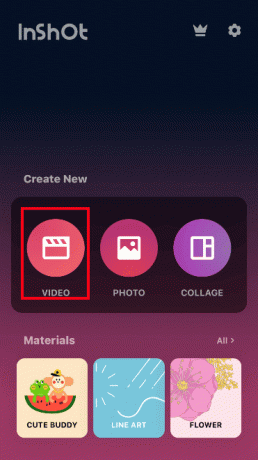
4. Valige alla laaditud YouTube'i video mille suurust soovite muuta, kerides läbi Album kausta.
5. Nipsake menüüpaneeli paremale ja puudutage nuppu KÕRGI valik.
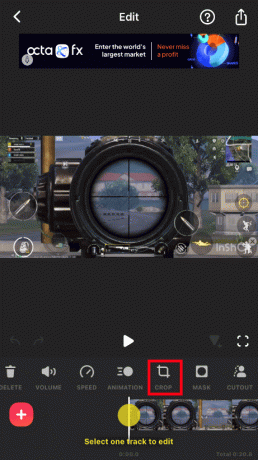
6. Valige 9:16 kuvasuhe.
7. Kui olete suuruse muutmise lõpetanud, puudutage nuppu linnukese ikoon.
8. Puudutage nuppu Jagamise ikoon ülemisest paremast nurgast.
9. Vali soovitud eraldusvõime ja puudutage SALVESTA. Video salvestatakse teie kaamera rulli.
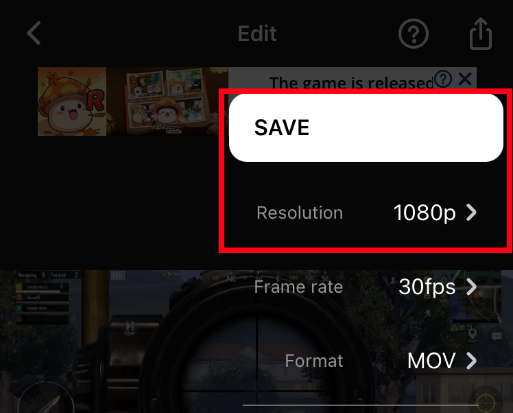
Loe ka: YouTube'i video manustamine Twitteri Androidi rakendusse
II samm: postitage muudetud suurusega YouTube'i video Instagrami
Nüüd õpime, kuidas saate muudetud suurusega YouTube'i videot oma Instagrami profiilil postituse ja rullina jagada.
1. Ava Instagram rakendus teie peal Android või iOS seadmeid.
Märge: Veenduge, et olete sisse loginud oma Instagrami kontole.
2. Puudutage nuppu + ikoon ekraani allosas asuvalt navigeerimisribalt.
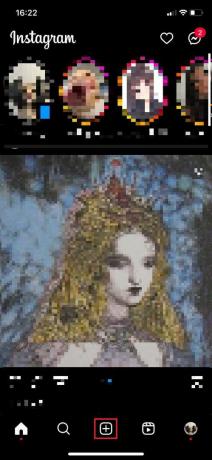
3A. Lülituge valikule POSTITA vahekaarti, et valida muudetud YouTube'i video suurust kaamerarullist ja puudutage ikooni Edasi.
3B. Mine lehele REEL vahekaarti ja valige muudetud YouTube'i video suurust.
4. Lisage köitev pealdis, asjakohane hashtagidja asukoht (kui on sobiv).
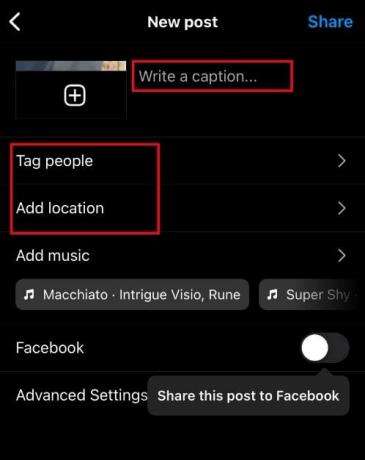
5. Puudutage nuppu Jaga et jagada oma YouTube'i videot videopostitusena või Instagramis.
Kuidas muuta YouTube'i videote suurust Instagrami jaoks?
Saate lugeda ja jälgida Samm I ülaltoodud pealkirjast YouTube'i videote suuruse muutmiseks Instagrami jaoks.
Kuidas postitada YouTube'i videot Instagram Story'sse?
Kui eelistate YouTube'i videot Instagrami loona jagada, on protsess veidi erinev. Video otse üleslaadimise asemel saate kasutada Lisa linki funktsioon et teie jälgijad saaksid üles pühkida ja YouTube'i videot vaadata.
1. Alates YouTube'i rakendus, puudutage Jaga > Kopeeri link URL-i hankimiseks soovitud video.
2. Nüüd avage Instagrami rakendus.
3. Puudutage nuppu + ikoon ja lülitage sisse LUGU sakk.
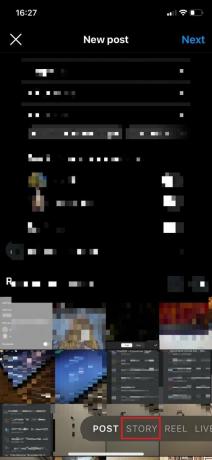
4. Puudutage nuppu Loo valik > Kleebise ikoon ülemisest paremast nurgast.
5. Seejärel valige LINK kleebis.
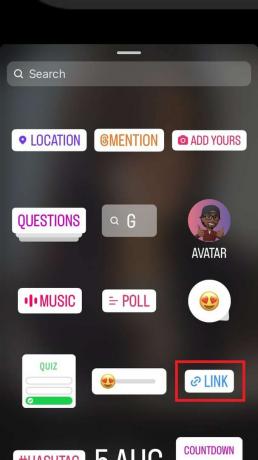
6. Kleebi YouTube'i videod URL ja puudutage Valmis.
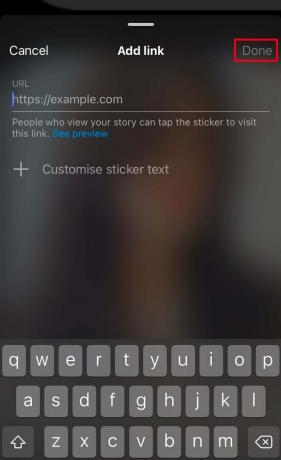
7. Seejärel puudutage nuppu Sinu lugu selle postitamiseks.

Loe ka: Kuidas Snapchat Story Instagrami videoid uuesti postitada
Kuidas jagada YouTube'i linke Instagram Stories'is?
Kui teie Instagrami konto on kinnitatud ja sellel on vähemalt 10 000 jälgijat, saate otse jagada YouTube'i videolinke oma lugudes, kasutades funktsiooni Swipe Up. Nagu eelnevalt mainitud, toimige järgmiselt.
1. Käivitage Instagram ja valige + ikoon.
2. Mine lehele LUGU sakk.
3. Puudutage nuppu Loo suvand vasakult paanilt.
4. Vali Kleebise ikoon.
5. Otsige üles ja puudutage ikooni LINK kleebis.
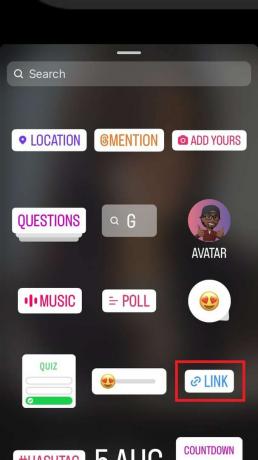
6. Kleebi YouTube'i videod URL ja puudutage Valmis.
7. Lõpuks puudutage nuppu Sinu lugu loo postitamiseks.
Kuidas postitada YouTube'i videoid Instagram Story'sse lingina?
Lugege ja järgige ülaltoodud pealkirjas loetletud sammud YouTube'i videote postitamiseks IG loole lingina.
Nüüdseks peab teil olema igakülgne arusaam kuidas postitada YouTube'i videot Instagrami videopostitusena, Reel ja lugu. Seega võite juba täna hakata oma jälgijaid IG-s köitva YouTube'i sisuga kaasama. Andke meile oma mõtetest teada kommentaaride jaotises ja olge kursis, et saada põhjalikumaid juhendeid. Kohtumiseni meie järgmises artiklis!
Pete on TechCulti vanemkirjanik. Pete armastab kõike tehnoloogiat ja on ka hingelt innukas isetegija. Tal on kümneaastane kogemus Internetis juhiste, funktsioonide ja tehnoloogiate juhendite kirjutamisel.